iPhone手机如何用自带的软件自做照片拼图?
1、打开手机微信,点击首页右下角的“我”。
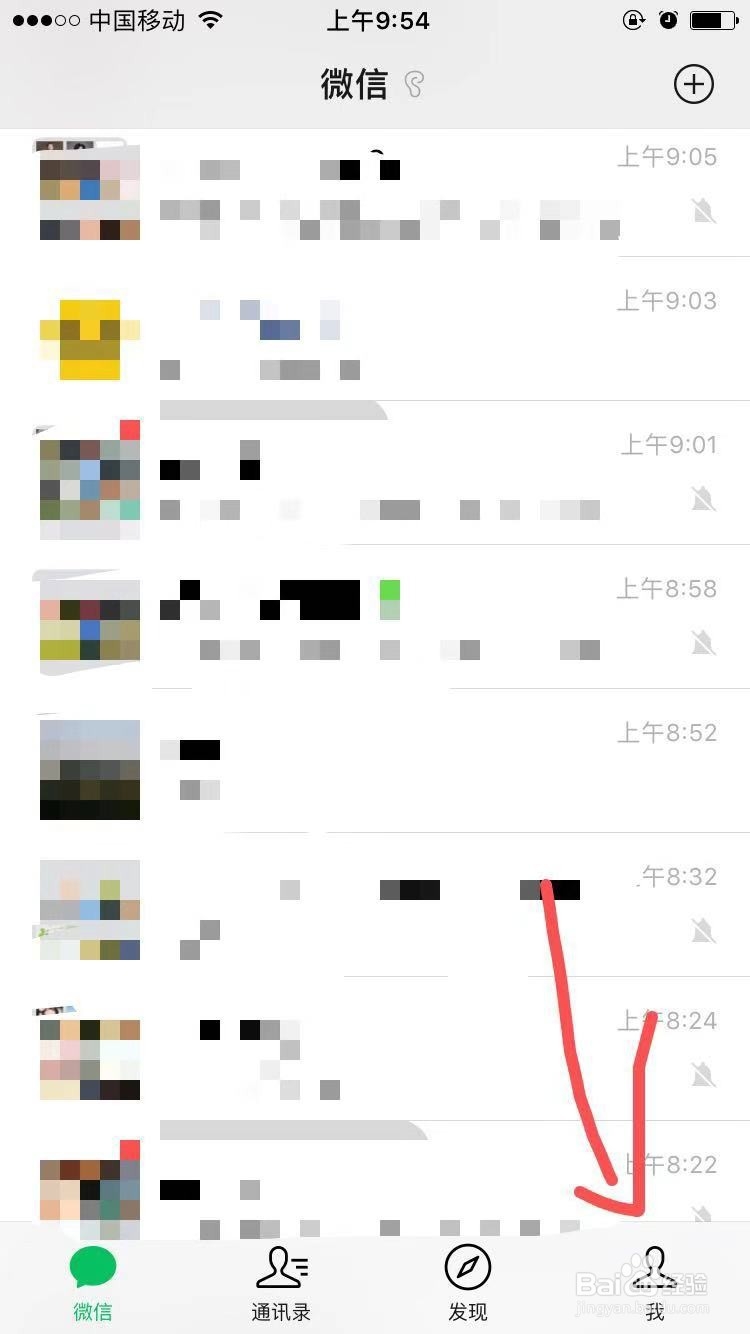
2、在个人中心页面找到并点击“收藏”。
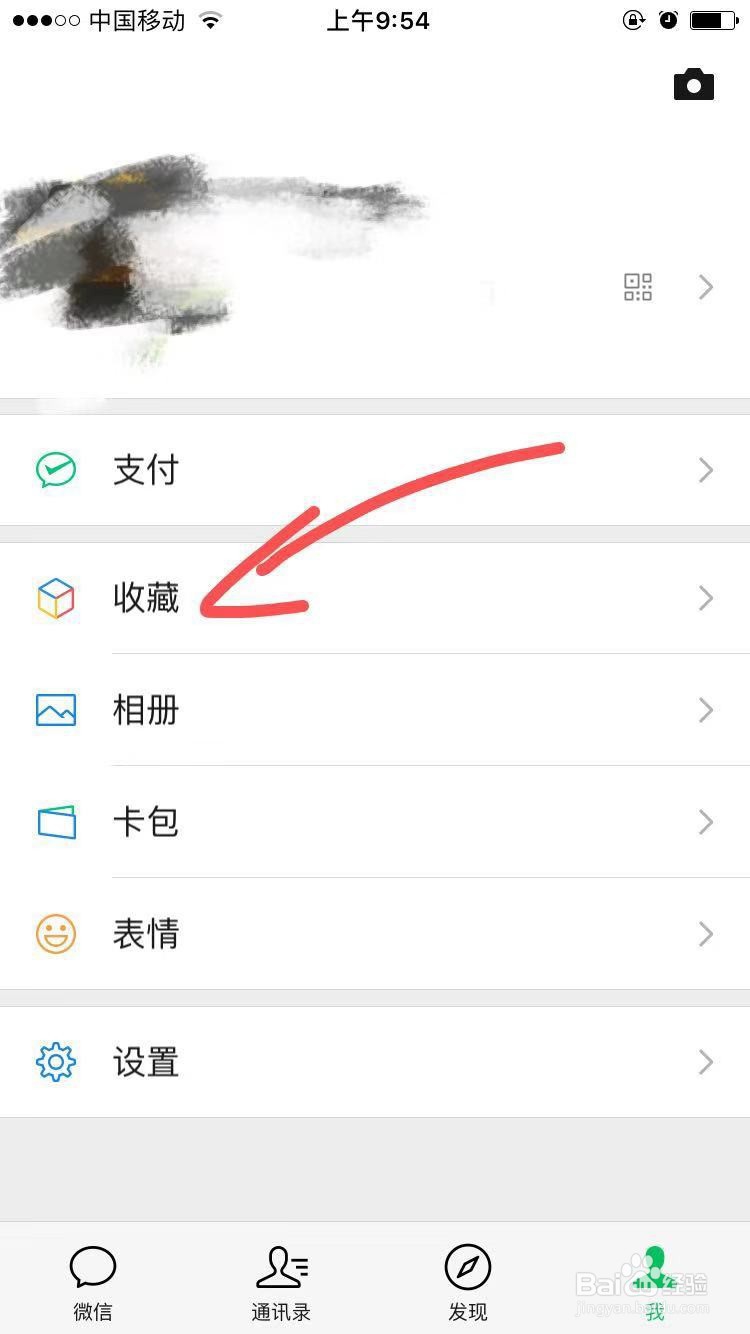
3、进入收藏页面之后,点击右上角的“+”进入新建笔记页面。

4、在空白笔记页面,点击左下角的图片图标。
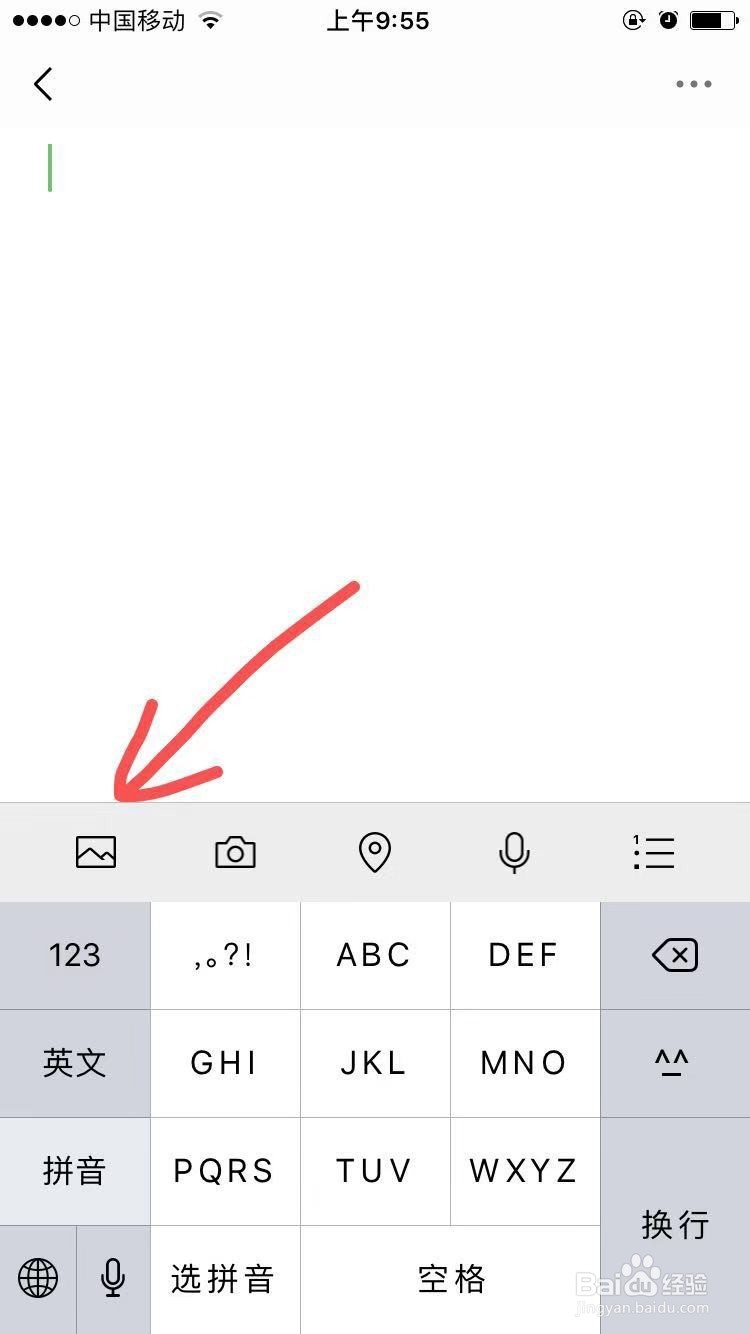
5、进入手机自带的相册之后,选择我们要拼接的多张图片。
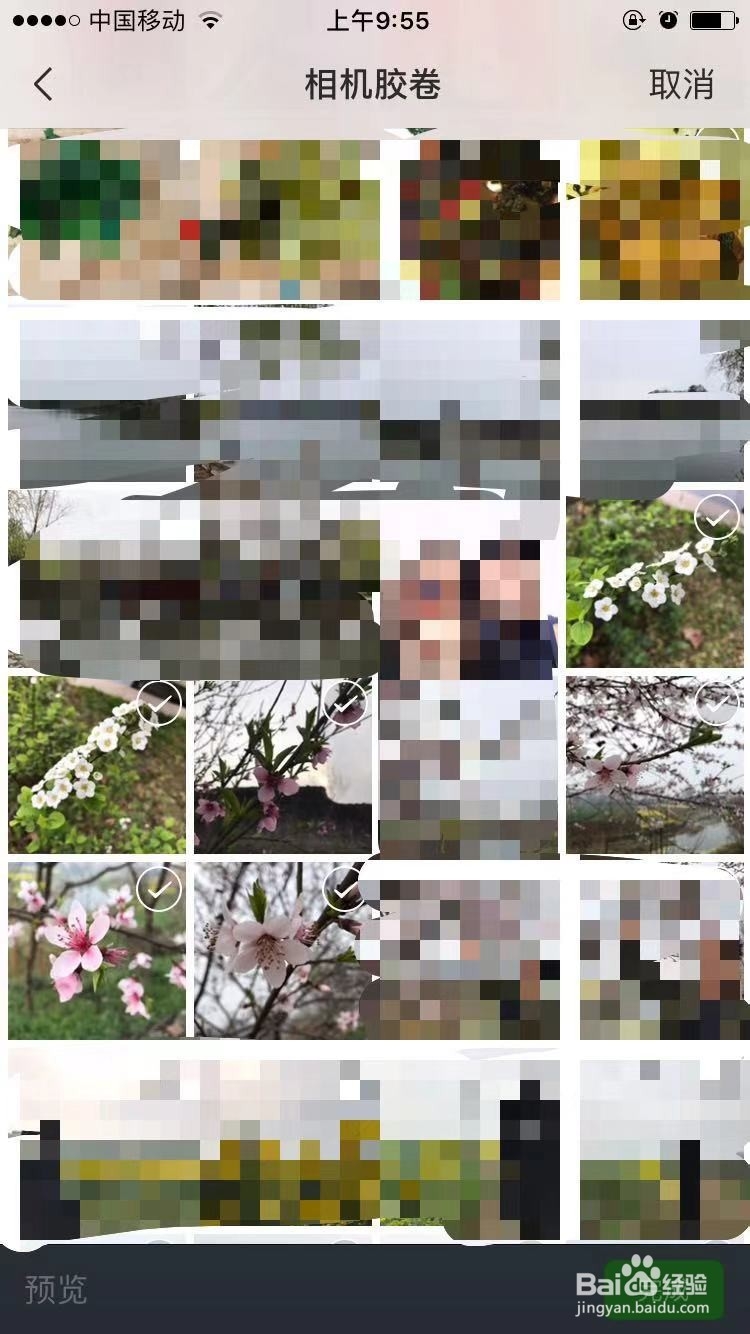
6、选择好图片返回笔记页面后,点击右上角的3个点符号。
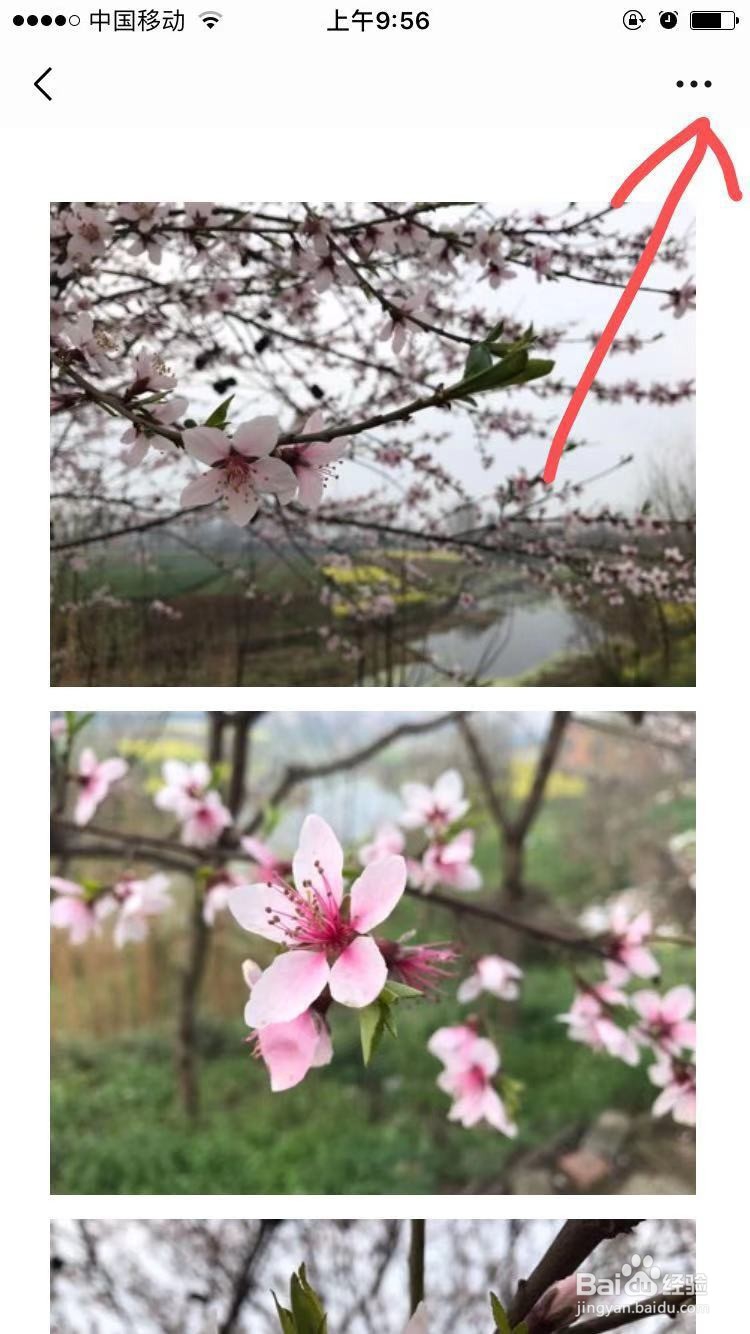
7、在弹窗的选项中,选择“保存为图片”。
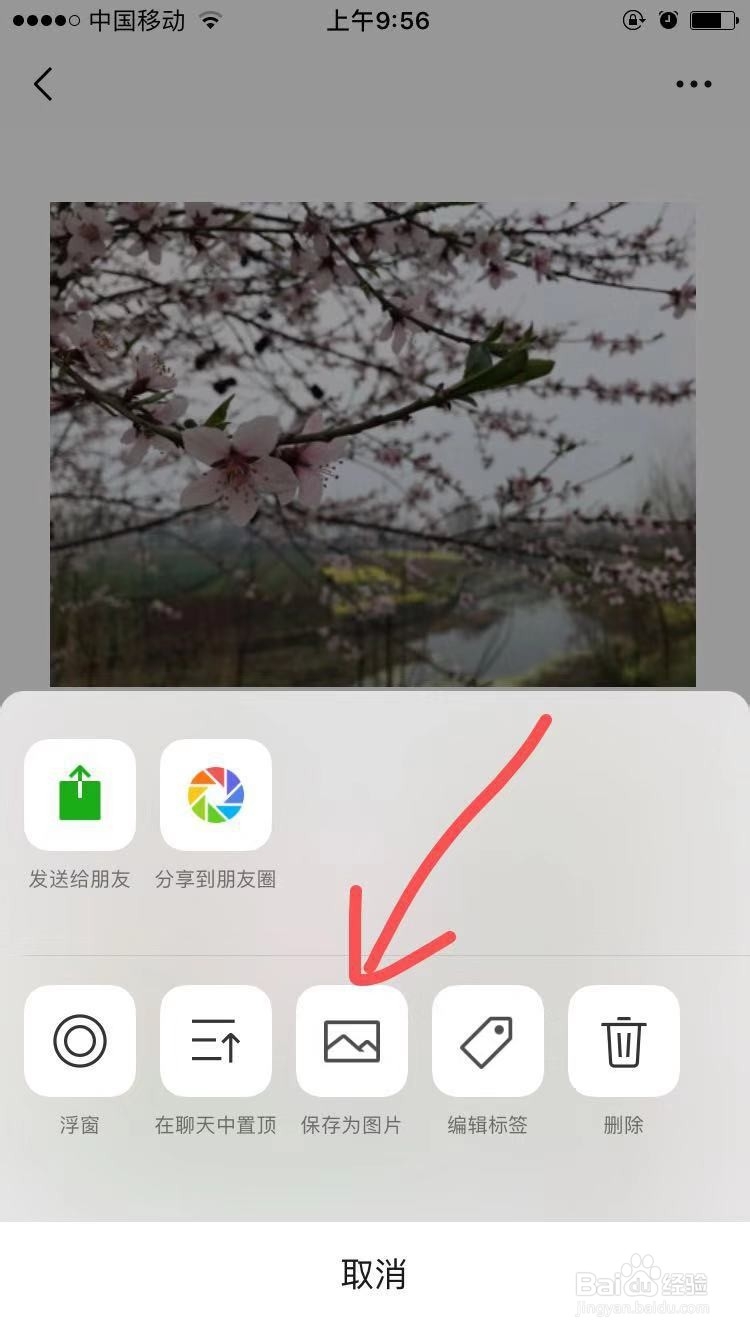
8、图片会保存到系统相册中。我们打开系统相册中刚保存的图片,可看到多张图片已经成功拼接成了一张长图片。
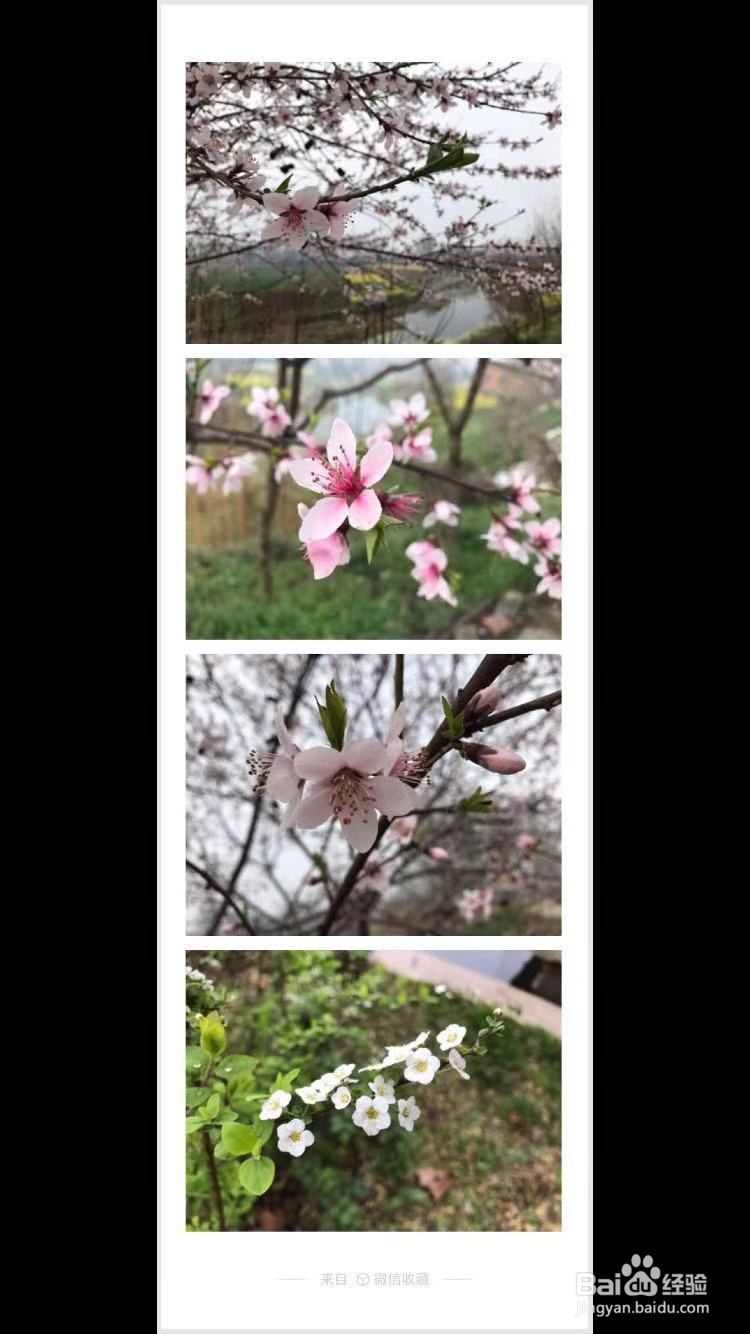
声明:本网站引用、摘录或转载内容仅供网站访问者交流或参考,不代表本站立场,如存在版权或非法内容,请联系站长删除,联系邮箱:site.kefu@qq.com。
阅读量:147
阅读量:43
阅读量:133
阅读量:74
阅读量:93